Průvodce obnovením zálohy Whatsapp bez odinstalace
Whatsapp se stal nedílnou součástí života každého z nás. Ať už jej používáte k udržování kontaktu se svými blízkými a blízkými, nebo jej využíváte pro své podnikání, není snadné si představit svůj život bez komunikace na WhatsApp. Pouhým použitím mobilních dat nebo wifi připojení můžete odesílat a přijímat zprávy, obrázky a videa ve zlomku sekundy, díky čemuž je tato aplikace skutečně jedinečná.

Jsou však chvíle, kdy se dostanete do situace, kdy omylem smažete historii chatu nebo se vaše aplikace chová vtipně a nakonec ztratíte svá základní data na WhatsApp. Ale není se čeho bát; jsme uvedli pokyny na obnovení místní zálohy WhatsApp bez odinstalování vaši aplikaci. Takže, ať už jste uživatelem Androidu nebo iPhonem, přečtěte si dopředu a vyřešte své problémy podle několika níže uvedených kroků.
Část 1: Jak zajistit správné zálohování WhatsApp
Jsou chvíle, kdy se váš telefon ztratí nebo se rozbije a vy nakonec přijdete o všechna důležitá data, která jste nikdy neuložili. Ale není se čeho bát; tyto triky vám pomohou vytvořit zálohu vašich zpráv, obrázků a videí sdílených ve vašich konverzacích WhatsApp. Drobná úprava v nastavení vám pomůže zůstat v bezpečí, abyste se nedostali do této obtížné situace. Pojďme se podívat na to, jak zajistit vytvoření zálohy na vašem telefonu, ať už používáte zařízení Android nebo iPhone.
1.1 Jak zálohovat WhatsApp na Androidu
- Začněte otevřením WhatsApp na svém telefonu Android a poté klikněte na tři tečky v pravém horním rohu hlavní obrazovky.
- Klikněte na „Nastavení“ a poté na „Chaty“.
- Klikněte na „Záloha chatu“ a na další obrazovce klepněte na zelenou ikonu „ZÁLOHOVAT“.
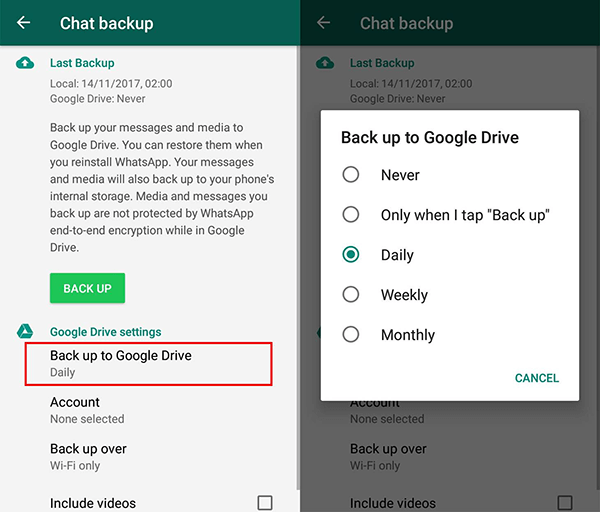
Tato změna v nastavení zajistí, že vaše záloha bude provedena. Chcete-li naplánovat pravidelné zálohování, klikněte na „Zálohovat na Disk Google“ a po zobrazení výzvy nastavte frekvenci. Ideální frekvence pro vytváření záloh by byla „Denně“, ale můžete se rozhodnout, co vám vyhovuje. Ujistěte se, že je pro zálohování vybrán správný účet Google a síť Wi-Fi na správném místě.
1.2 Jak zálohovat chaty na vašem iPhone
Abyste zajistili pravidelné zálohování vašich chatů na vašem iOS zařízení, musíte na svém iPhonu zapnout iCloud Drive. Poté postupujte podle níže uvedených kroků a zajistěte, aby se vaše data WhatsApp pravidelně ukládala.
Step1: Přejděte na svůj WhatsApp na svém iPhone.
Krok 2: Klepněte na ikonu „Nastavení“ v pravém dolním rohu obrazovky.
Krok 3: Klikněte na „Chaty“ a poté na „Záloha chatu“.
Krok 4: Vyberte možnost „Zálohovat nyní“, abyste zajistili, že se chaty budou zálohovat na váš disk iCloud.
Krok 5: Uživatelé iOS mohou automaticky povolit iCloudu ukládat jejich data WhatsApp výběrem možnosti „Automatické zálohování“.
Krok 6: Posledním krokem by bylo vybrat si frekvenci denně, týdně nebo měsíčně podle vašich potřeb. Můžete dokonce vytvářet zálohy videí výběrem možnosti „Zahrnout videa“.

Část 2: Jak obnovit soubory WhatsApp z Disku Google
Pokud jste uživatelem systému Android a chcete obnovit historii chatu WhatsApp bez odinstalování aplikace, budete muset vstoupit do Nastavení systému Android. Zálohování je nezbytné mít zapnuté v historii chatu WhatsApp propojené s vaším diskem Google. Podívejme se na jednotlivé kroky, abychom to zjednodušili:
Krok 1: Klikněte na ‘Nastavení’ na vašem zařízení Android.
Krok 2:Otevřete „Aplikace a oznámení“ (nebo „Aplikace“ nebo „Správce aplikací“ – názvy se mohou na různých telefonech lišit.)
Krok 3: Klikněte na „Informace o aplikaci“ a vyhledejte nadpis „WhatsApp“.
Krok 4: Klikněte na „Úložiště“ a poté klikněte na „Vymazat data“.

Krok 5: Zobrazí se vyskakovací okno, kliknutím na potvrzení se přesunete vpřed. Kliknutím na příslušná tlačítka souhlasíte.
Krok 6: Nyní obnoví vaše data a mezipaměť související s WhatsApp.
Krok 7: Nyní můžete otevřít WhatsApp na svém telefonu a zobrazí se obrazovka nastavení. Pro ověření budete muset zadat své číslo a poté, až budete požádáni, klikněte na ‘OBNOVIT’.
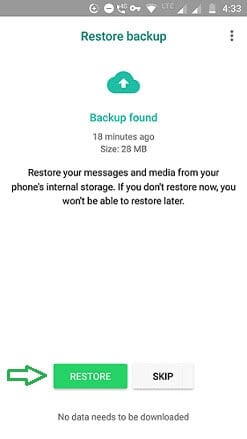
Krok 8: „Klikněte na ikonu „Další“ a budete moci obnovit zálohu WhatsApp bez odinstalování v systému Android.
Část 3: Jak obnovit Whatsapp z iTunes
Krok 1: Nejprve se ujistěte, že máte nejnovější verzi iTunes, abyste se vyhnuli problémům během obnovy.
Krok 2: Nyní budete potřebovat svůj iPhone, PC a bleskový kabel, který je k němu dodán. Použijte jej k připojení vašeho iPhone k PC. Spusťte iTunes a v levém horním rohu se objeví ikona iPhone. Klepněte na něj a poté na ikonu „Souhrn“ na levém panelu.
Krok 3: Klepněte na „Obnovit zálohu“ a vyberte záložní soubor, který chcete obnovit. Nakonec klikněte na „Obnovit“, abyste získali historii chatu WhatsApp.

Část 4: Jak obnovit smazané chaty WhatsApp? (bez odinstalace WhatsApp)
V předchozích bodech jsme viděli, jak můžeme obnovit naše data WhatsApp z iPhone nebo Android bez odinstalování aplikace z vašeho zařízení. Existuje však další skvělý způsob, jak snadno provést stejný úkol. Unikátní nástroj tzv DrFoneTool – WhatsApp Transfer by wondershare dělá obnovu ještě hladší díky možnosti selektivního zálohování. Pojďme se podívat na to, jak tento nástroj dokáže obnovit vaše data z Whatsapp, za předpokladu, že měl zálohu na vašem disku Google nebo iCloud/iTunes.
Krok 1: Spusťte DrFoneTool – WhatsApp Transfer na PC
Začněte instalací a spuštěním Dr. Fone na vašem PC. Po dokončení klikněte na ‘Whatsapp Transfer’ na hlavní obrazovce.

Krok 2: Po dokončení spuštění připojte svůj iPhone k počítači. Na levém panelu bude možnost „WhatsApp“, klikněte na kartu „Obnovit do zařízení“, jak je znázorněno na obrázku níže.
Krok 3: Na obrazovce se zobrazí seznam záložních souborů. Vyberte ty, které potřebujete, a klikněte na tlačítko ‘Další’.

Krok 4: V tomto kroku můžete zobrazit náhled a selektivně obnovit svá data. Chcete-li tak učinit, vyberte chaty, které si chcete ponechat, a kliknutím na „Obnovit do zařízení“ proces dokončete. Voila! Jsi hotov!

DrFoneTool také přichází s novou funkcí obnovení smazaných souborů WhatsApp do telefonu a PC. Tato funkce bude brzy představena a zlepší způsob, jakým můžete smazané snímky znovu obnovit do zařízení. Pojďme se tedy nyní podívat na to, jak si můžete prohlédnout smazané soubory pomocí DrFoneTool:
Krok 1: Spusťte DrFoneTool a připojte zařízení, odkud chcete obnovit soubory WhatsApp, do počítače. Postupujte po cestě: Přenos DrFoneTool-WhatsApp>záloha>záloha dokončena.
Jakmile se rozhodnete zálohovat data WhatsApp, dostanete se do tohoto okna níže. Můžete kliknout a zobrazit každý soubor, který chcete obnovit. Poté pokračujte kliknutím na ‘Další’.

Krok 2: Poté vám zobrazí smazané soubory, které si můžete přečíst.

Krok 4: Jakmile kliknete na rozevírací nabídku, zobrazí se vám možnost „Zobrazit vše“ a „zobrazit pouze smazané“

Dr. Fone vám dává úplnou svobodu získat zpět všechny vaše smazané soubory, jakmile je tato funkce spuštěna. Pomůže vám vrátit váš osobní a profesní život do správných kolejí uložením některých důležitých dat, která každý den sdílíme na WhatsApp.
závěr
Sdílením obrázků, videí, smysluplných konverzací a dalších důvěrných souborů v reálném čase nám WhatsApp pomáhá udržovat si aktuální informace v osobním i pracovním životě. Je to obtížná situace, když nakonec ztratíte důležitá data na WhatsApp. S pomocí výše uvedeného článku můžete obnovit své soubory WhatsApp, aniž byste WhatsApp odinstalovali ze svého zařízení. Ať už jste uživatelem Androidu nebo iOS, DrFoneTool dokáže vyřešit vaše problémy s obnovou dat jen několika kliknutími s pomocí DrFoneTool od Wondershare. Navštivte webovou stránku pro kompletní řadu nástrojů pro obnovu a opravu!
poslední články